Capitolo 8 dispositivi opzionali – TA Triumph-Adler DC 2063 Manuale d'uso
Pagina 162
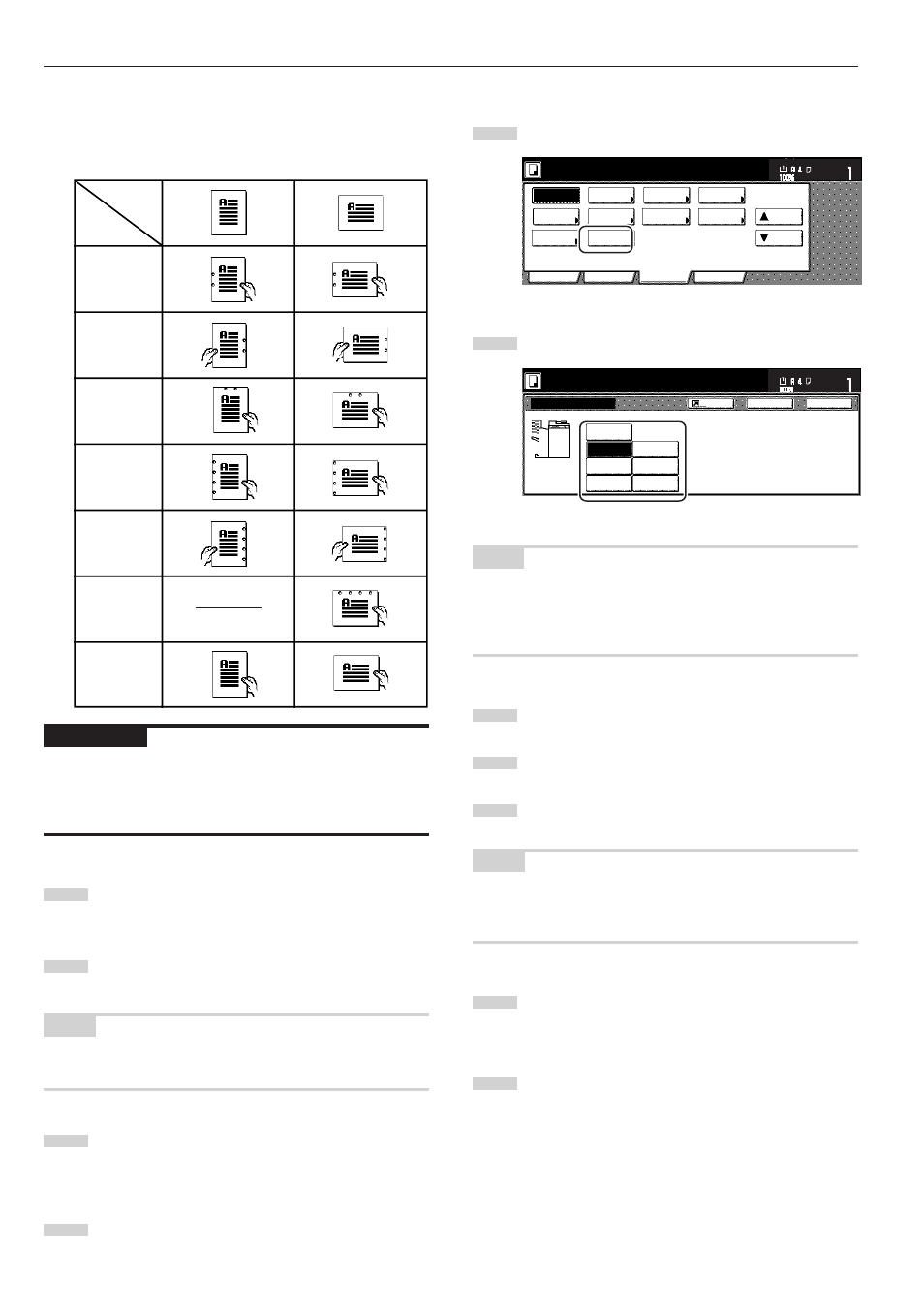
Capitolo 8 DISPOSITIVI OPZIONALI
8-4
* La posizione dei fori verrà riportata nell’immagine delle copie finite
visualizzata nel pannello a sfioramento, come illustrato di seguito.
Verificare il numero e la posizione dei fori prima di avviare la copia.
Quando la combinazione delle funzioni selezionate non consente la
foratura, nell’immagine visualizzata non compaiono i segni dei fori.
5 Selezione del punto di espulsione delle copie
1
Premere sulla scheda “Funzione”, quindi scegliere il tasto
“Selezione uscita”. Verrà visualizzata la schermata “Selezione uscita”.
2
Selezionare il punto di espulsione desiderato delle copie
finite.
NOTA
• Se si seleziona “Automatica”, le copie verranno espulse nel primo
vassoio vuoto disponibile.
• Il punto di espulsione può essere controllato nella schermata
“Report lav”. (Vedere pagina 6-18.)
3
Premere il tasto “Chiuso”. Il pannello a sfioramento tornerà
alla schermata visualizzata nel passaggio 1.
4
Posizionare i documenti originali da copiare.
5
Premere il tasto [Start].
Verrà avviata la scansione dei documenti originali.
NOTA
Se non si posizionano gli originali nell’Elaboratore documenti,
eseguire la procedura appropriata per impostare tutti gli originali da
copiare.
6
Una volta effettuata la scansione completa di tutti i
documenti originali, premere il tasto “Scansione finita”. La
copia avrà inizio e le copie finite verranno espulse nel
vassoio selezionato.
7
Al termine delle operazioni di copia, rimuovere le serie di
copie dai vassoi corrispondenti.
6 Modalità di raccolta
Se il numero di copie espulse sul Vassoio B durante una copia in
grande quantità nella modalità senza ordinamento raggiunge il limite
massimo accettabile (max: 200), tutte le copie dalla 201a in poi
verranno espulse sul Vassoio A.
2 fori
sul lato
sinistro
2 fori
sul lato
destro
2 fori
in alto
4 fori
sul lato
sinistro
4 fori
sul lato
destro
4 fori
in alto
Foratura
non
possibile
Orientamento
degli
originali
N. e
posizione
dei fori
IMPORTANTE!
È possibile che la posizione dei fori su ciascuna pagina risulti
leggermente diversa. Ciò accade, in modo particolare, quando si
attiva la funzione di cambio automatico del cassetto e l’alimentazione
passa da un cassetto a un altro.
4
Posizionare i documenti originali da copiare.
Controllare che la direzione in cui sono stati posizionati gli
originali sia corretta.
5
Premere il tasto [Start].
La scansione degli originali avrà inizio e verrà visualizzato il
numero di originali impostato.
NOTA
Se non si posizionano gli originali nell’Elaboratore documenti, eseguire
la procedura appropriata per impostare tutti gli originali da copiare.
6
Una volta effettuata la scansione completa di tutti i
documenti originali, premere il tasto “Scansione finita”. La
copia avrà inizio e ciascuna copia finita verrà
automaticamente forata ed espulsa nel Rifinitore di copie.
7
Al termine delle operazioni di copia, rimuovere le copie dal
Rifinitore di documenti.
Inverti
Specchio
Modifica
copia
Selezione
uscita
Copia
di prova.
Memor.
Pagine
Imp. Dir.
originale
Pronta a copiare.
Su
Giù
Impos
Form. carta
Ecoprint
mode
Rotazione
automatica
Funzione
Base
Scelta uten.
Programma
OHP retro
Va s s o i o 3
Va s s o i o 4
Va s s o i o 5
Au t o m a t i c a
Va s s o i o 1
Va s s o i o 2
Selezione uscita
S e l e z . l e p r o p. va s s. d ' u s c . p e r ev i t a r e
i l m i s c h i a r s i d i l avo r i .
S i p u ò c o n f. i l va s s o i o d ' u s c i t a c o n
m a n a g e m e n t o u t p u t .
Va s s o i o A
Retro
Chiuso
Pronta a copiare.
lmpos
Form. Carta
Registra